티스토리 공부 #6. 구글 애드센스 디스플레이 광고단위 만들고 적용하기

안녕하세요. 소금상식입니다.
티스토리 블로그를 운영한지는 꽤 되었지만, 육아로 방치수준에 아깝게 내버려뒀습니다. 그 전엔 '애드센스는 광고수익을 주는 서비스' 정도로만 알고 있었는데, 광고를 적용하는 방법이나 내가 원하는 광고, 원하지 않는 광고를 추려낼 수 있는 기능도 있어서 깊게 파 볼겸, 포스팅을 해보려합니다. 또, 제가 메모를 하지 않고 그냥 알고만있다가 시간이 지나버리면 잊어버리고 또 다시 처음부터 시작하는 느낌이 있어서 굉장히 비효율적인 결과를 가지고 오더라구요.
애드센스 광고만 달면 수익이 저절로 따라올 줄 알고 티스토리를 시작하시는 분들이 많을거예요. 그런데 저처럼 얕은 지식으로는 결코 수익창출을 할 수가 없어요. 저도 3년동안 블로그를 운영 및 방치(ㅋㅋㅋ)했는데 에드센스 광고수익이 고작 13만원이거든요. ㅎ허허허. 마구잡이로 광고를 삽입한다고 해서 클릭률이 높아지는것도 아니고, 쉬었다가 시작하니 트레픽도 높지않아서 수익으로 이어지지가 않았어요.
저는 처음 개제되는 광고의 종류를 선택할 때, 거의 모든 광고를 선택했었어요. 그러면 좋을 줄 알고. (ㅋㅋㅋㅋ) 그런데 광고의 종류에따라 단가가 차이난다는것을 알게되서 깜짝 놀랬어요. '여태껏 나는 무엇을 했나..' 포스팅도 중요하지만 애드센스에대한 공부가 중요하다는 것을 이제서야 깨닫게 되었답니다.
오늘은 가장 기본이 되는 광고단위를 만드는 방법에 대해서 포스팅해드리겠습니다. (그 중에서도 오늘은 디스플레이 광고를 만들게요. )
1. 애드센스에 로그인합니다.
아래는 애드센스의 로그인 후 홈화면입니다. 아~주 귀여운 수익이 보이죠..?
멋도 모르고 시작한 티스토리블로거의 현실입니다. ^^

왼쪽 메뉴를 보시면 '홈, 광고, 사이트, 차단관리, 보고서, 최적화, 지급, 계정, 의견' 의 탭이 있습니다.
2. 광고 메뉴에서 광고단위 기준을 클릭합니다.
'광고>광고 단위 기준'을 클릭하면 '신규 광고 단위 만들기'가 보입니다.

'디스플레이 광고, 인피드 광고, 콘텐츠 내 자동 삽입 광고, 일치하는 콘텐츠, 검색엔진' 다섯가지 다양한 형태의 광고를 만들 수 있습니다.
3. 디스플레이 광고 미리보기
다섯가지의 광고유형 중 첫번재로 디스플레이 광고를 만들어보겠습니다. '디스플레이 광고'를 클릭하면 광고 미리보기가 가능합니다. 두개의 광고를 동시에 띄울 수 있는데, 이 안에서도 세가지 형태로 만들수가 있습니다. 사각형, 수평형, 수직형에 따라 형태가 다릅니다. 아래 사진은 사각형, 광고크기는 반응형으로 선택한 것 입니다.
첫 번째 사진에서는 사각형의 광고가 옆으로 나란히 있고, 인터넷 창을 약간 줄인 두 번째 사진에서는 광고가 아래로 나란히 있는것을 보실 수 있습니다. 바로 '반응형' 으로 선택했기 때문입니다. 반응형은 사용자의 사이트의 레이아웃에 따라 유동적으로 움직이는 형태입니다. 반대로 고정형을 선택하면 사이즈를 지정하여 보여줄 수도 있습니다.
바로 밑에 ↓'광고 단위 이름지정'에 알아보기 쉽게 이름을 지정합니다. 저는 '디스플레이광고_사각형_반응형'이라고 지었습니다.

디스플레이 광고 : 사각형, 수평형, 수직형의 세 가지 선택 가능. / 광고크기 : 반응형, 고정형에 선택가능.
4. 디스플레이 광고 html 코드 생성하기
자 그럼 광고 코드가 만들어졌습니다. 제가 작성했던 이름이 html 코드에 보이네요!ㅎㅎ 코드를 바로 복사해서 사용할 수도있지만 일단 완료를 눌러볼게요.

5. 완료! 기존 광고 단위 목록에서 확인 가능합니다.
오호ㅎㅎ! 순서대로 만들어본 '디스플레이광고_사각형_반응형' 광고가 기존 광고 단위 목록에 뜬 것을 확인할 수 있어요.
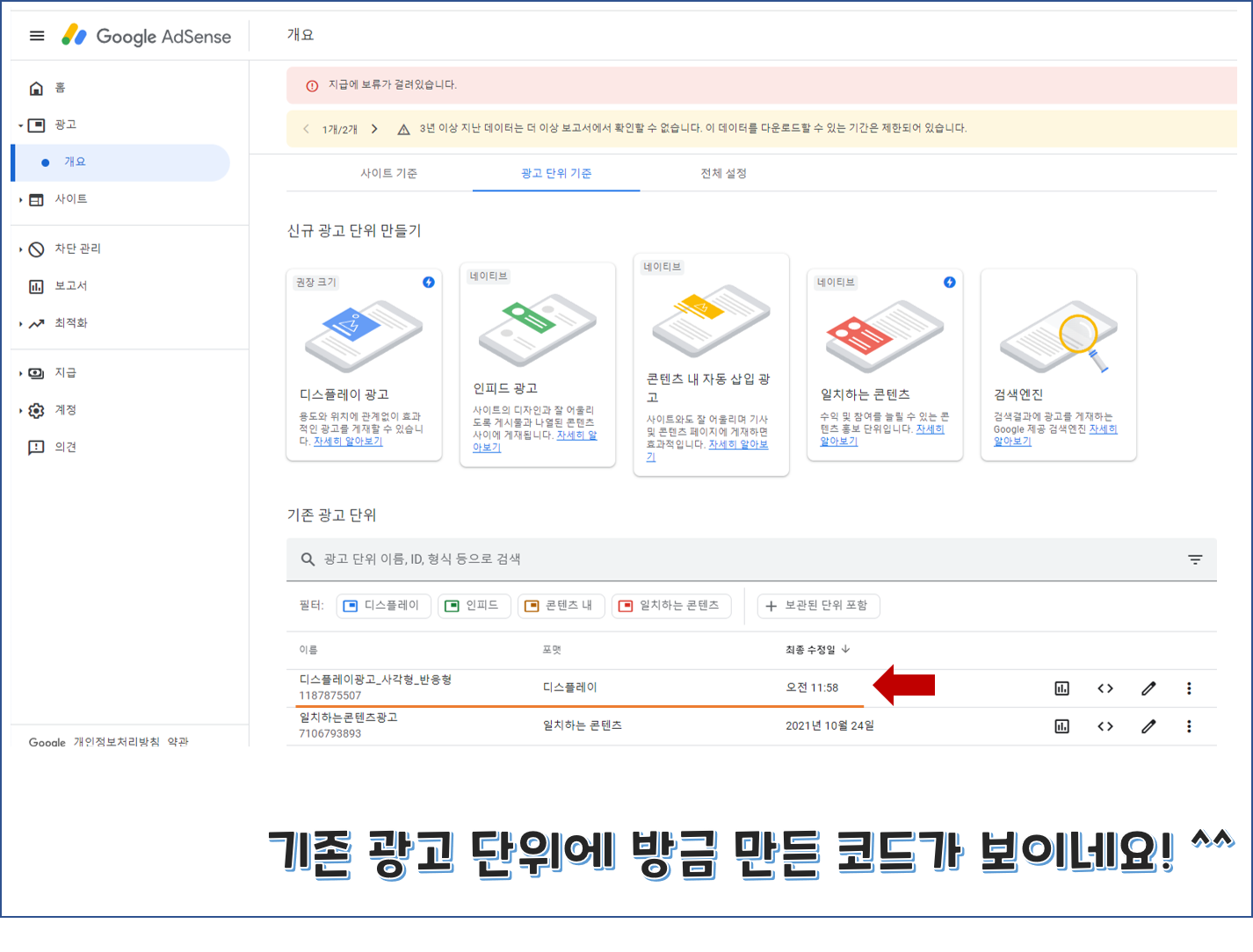
광고 옆에 아이콘을 자세히 볼게요. 순서대로 '보고서 보기, 코드 가져오기, 수정, 더보기' 기능의 아이콘입니다.
보고서보기에서는 해당 광고의 수익 외 다양한 정보가 있습니다. (내용이 너무 많아서 이 부분은 추후에 자세히 더 알아보도록 할게요.) 코드 가져오기로 광고를 개제할 수 있는 코드를 복사할 수 있습니다. 수정에서는 광고를 수정할 수 있습니다. 더보기에서는 광고를 보관 할수 있습니다. 보관된 단위 포함을 클릭하면 다시 보관을 취소 할 수 있습니다.

그냥 슥 훑고 지나가기엔 너무나 많은 정보들이 있죠?
앞으로 애드센스에대해 공부하며 포스팅으로 보여드릴테니 자주 방문해주시길 바랍니다.
도움이 되셨다면 좋아요와 댓글 부탁드립니다.
이상 소금상식의 애드센스 공부하기 첫번째 포스팅을 마치겠습니다.